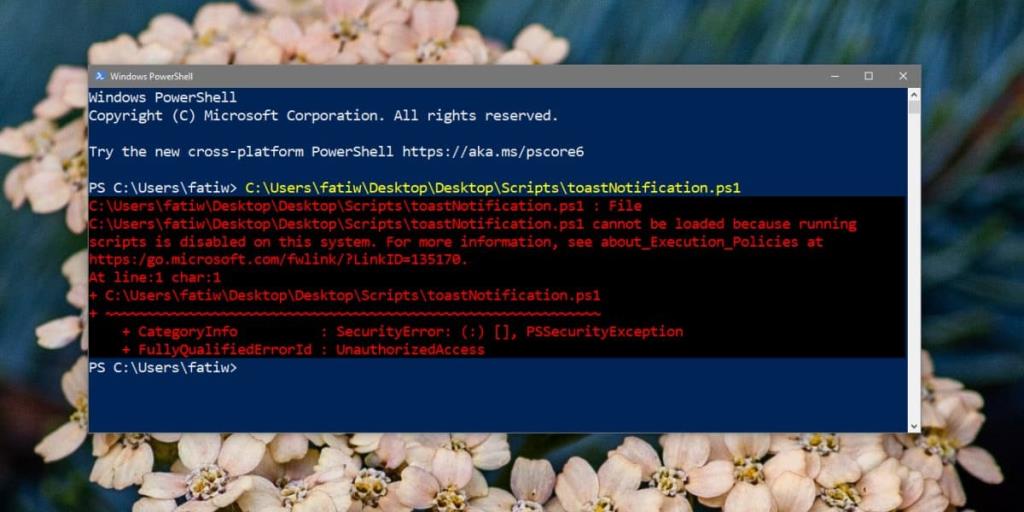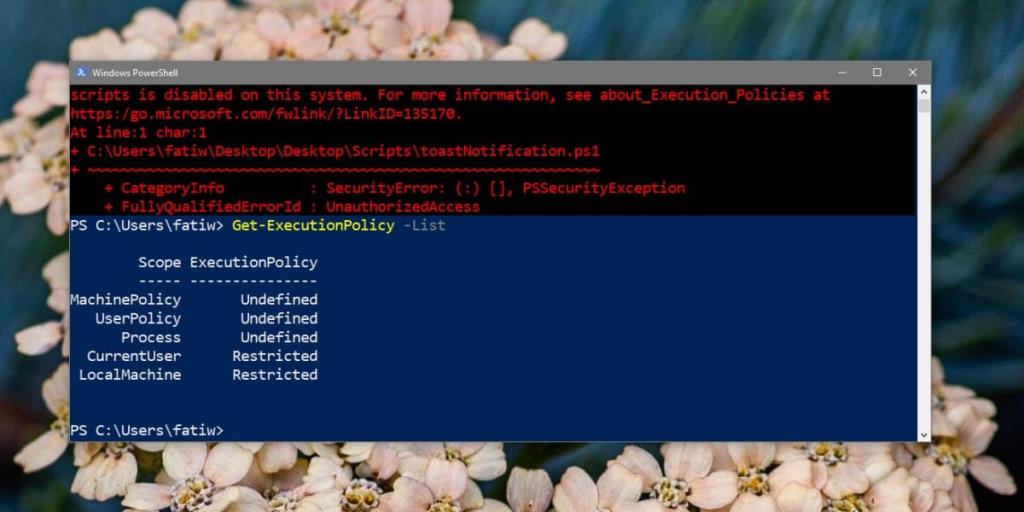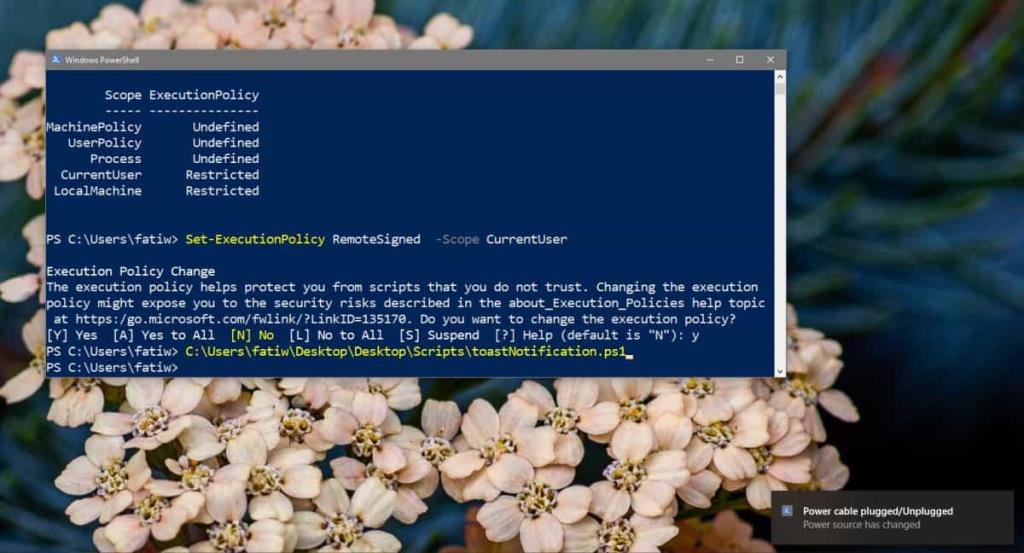Se sai come scrivere semplici script PowerShell o Batch, puoi automatizzare parecchie cose su Windows 10. Infatti, anche se devi dedicare un po' di tempo a scrivere lo script perfetto per qualcosa, il tempo risparmiato una volta che è pronto varrà il tempo che hai speso a scriverlo. Detto questo, gli script possono essere pericolosi, ovvero quando provi a eseguire script in PowerShell, ricevi un messaggio di errore piuttosto lungo che essenzialmente ti dice "l'esecuzione degli script è disabilitata su questo sistema".
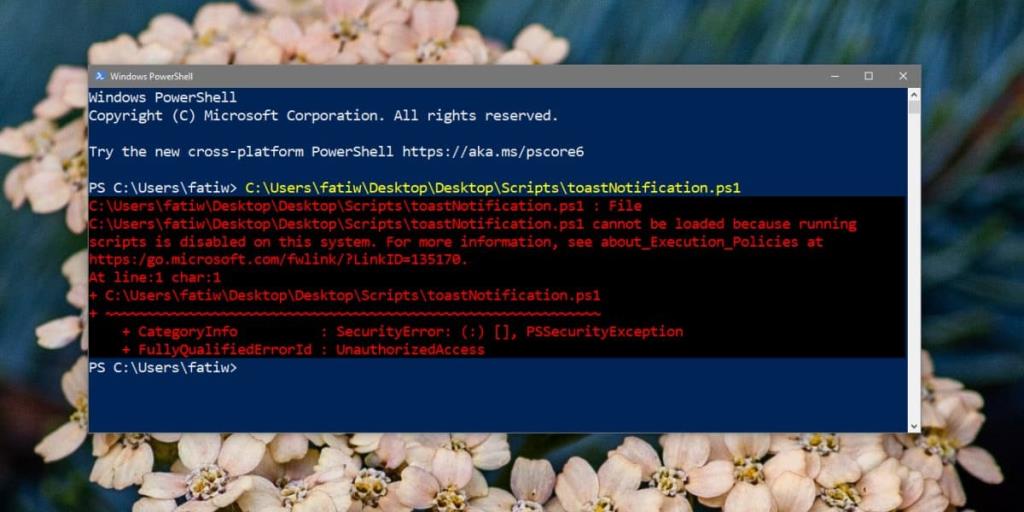
Questa è una misura di sicurezza in PowerShell per impedire l'esecuzione di script dannosi e potenzialmente danneggiare il sistema. Ovviamente, uno script che hai scritto tu stesso non sarà dannoso e dovrebbe essere in grado di essere eseguito. Per risolvere questo problema, è necessario modificare i criteri di esecuzione in PowerShell. Ecco come.
La correzione degli script in esecuzione è disabilitata su questo sistema
Apri PowerShell con i diritti di amministratore ed esegui il comando seguente.
Get-ExecutionPolicy -List
Questo ti mostrerà la politica di esecuzione che è stata impostata per il tuo utente e per la tua macchina. È probabile che entrambi o almeno il criterio CurrentUser sia impostato su Restricted.
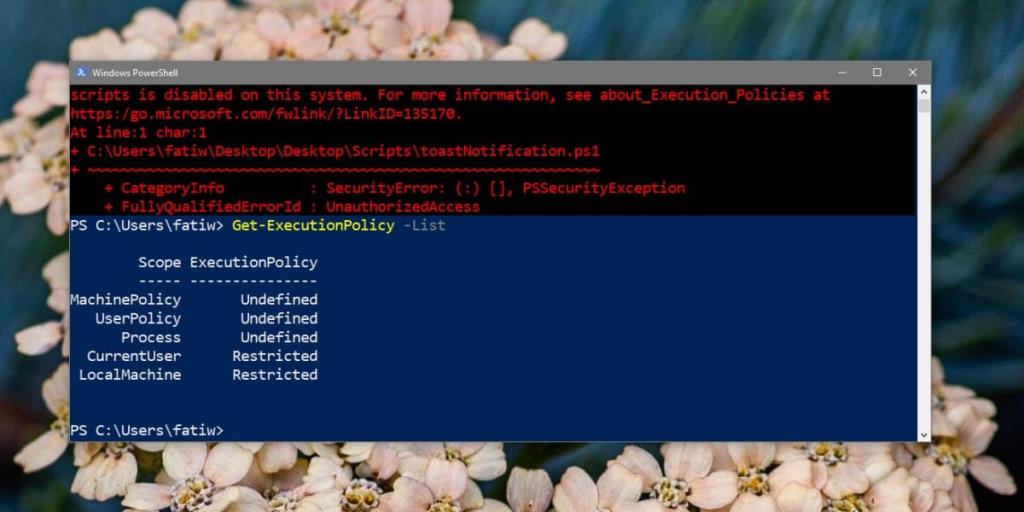
Per correggere l'errore "l'esecuzione degli script è disabilitata su questo sistema", è necessario modificare i criteri per CurrentUser. Per farlo, esegui il seguente comando.
Set-ExecutionPolicy RemoteSigned -Scope CurrentUser
Conferma di voler apportare la modifica e sarai in grado di eseguire lo script.
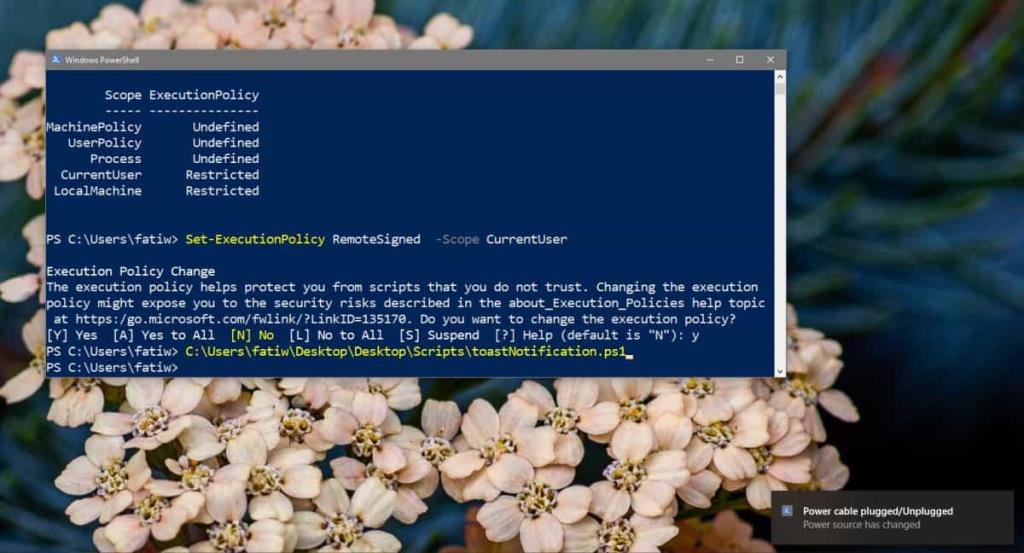
Ciò dovrebbe consentirti di eseguire la maggior parte degli script, tuttavia, se ricevi ancora lo stesso errore, probabilmente devi modificare i criteri di esecuzione per la macchina. Puoi modificare il comando precedente per farlo, ma avrai bisogno dei diritti di amministratore per farlo.
Esegui questo comando.
Set-ExecutionPolicy RemoteSigned -Scope LocalMachine
Conferma di voler apportare la modifica, quindi prova a eseguire lo script.
Questo dovrebbe fare il trucco se hai scritto tu stesso lo script, tuttavia, se lo hai scaricato online e non è firmato, devi modificare la politica di esecuzione su Unrestricted. Per farlo, sostituisci "RemoteSigned" in tutti i comandi precedenti con "Unrestricted". Fai molta attenzione agli script che esegui se li stai scaricando. Possono essere pericolosi.
Set-ExecutionPolicy
Questo è un comando abbastanza semplice per impostare i criteri di esecuzione su PowerShell . Questo comando può avere quattro diversi parametri o stati: Restricted, AllSigned, RemoteSigned e Unrestricted.
L'opzione -Scope definisce a cosa viene applicata la modifica del criterio. Quando inserisci "CurrentUser", viene applicato solo all'utente corrente e quando inserisci "LocalMachine", viene applicato all'intero sistema